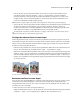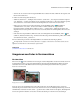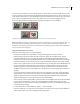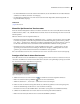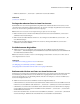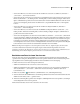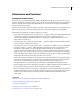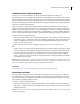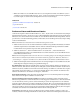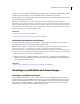Operation Manual
131VERWENDEN VON PHOTOSHOP ELEMENTS 7
Umbenennen einer Datei im Organizer
Namen von Fotos, die aus Digitalkameras importiert werden, bestehen häufig nur aus Zahlen- und
Buchstabenkombinationen. Es empfiehlt sich, diesen Dateien aussagekräftigere Namen zu geben, um einen besseren
Überblick zu behalten. Beim Importieren einer Dateigruppe von einer Kamera haben Sie die Möglichkeit, sämtliche
Dateien im Rahmen des Importvorgangs gleichzeitig umzubenennen. Sie können einzelne Dateien oder Dateigruppen
aber auch noch im Organizer umbenennen. Die neuen Namen werden auf der Festplatte Ihres Computers gespeichert,
damit Sie sie im Dateisystem finden können.
Wenn Sie mehrere Fotos gleichzeitig umbenennen möchten, erhalten die ausgewählten Dateien den von Ihnen
angegebenen Namen und einen Zusatz. Wenn Sie z. B. eine Gruppe von Dateien namens „Honolulu“ umbenennen,
erhält das erste Foto den Namen „Honolulu-1“, das nächste den Namen „Honolulu-2“ usw. Falls erforderlich, fügt
Photoshop Elements automatisch weitere Zusätze hinzu, um sicherzustellen, dass jeder Name wirklich eindeutig ist.
Wenn es z. B. bereits eine Datei namens „Honolulu-2“ gibt, erhält die umbenannte Datei den Namen „Honolulu-2-1“.
❖ Führen Sie einen der folgenden Schritte aus:
• Wenn Sie eine Datei im Fotobrowser oder in der Datumsansicht umbenennen möchten, wählen Sie die Datei aus
und wählen Sie „Datei“ > „Umbenennen“. Geben Sie im Dialogfeld „Umbenennen“ im Feld „Neuer Name“ einen
Namen ein und klicken Sie dann auf „OK“. Sie können auch die Eigenschaften-Palette öffnen und den neuen
Namen in das Feld „Name“ eingeben.
Um die Umbenennungsaktion wieder rückgängig zu machen, drücken Sie sofort anschließend Strg + Z.
• Wenn Sie im Fotobrowser mehrere Dateien gleichzeitig umbenennen möchten, wählen Sie die Dateien aus. Wenn
Sie mehrere aufeinander folgende Dateien auswählen möchten, klicken Sie bei gedrückter Umschalttaste auf die
erste und die letzte Datei oder ziehen Sie ein Auswahlrechteck. Wenn Sie mehrere nicht aufeinander folgende
Elemente auswählen möchten, klicken Sie bei gedrückter Strg-Taste auf die gewünschten Dateien. Wählen Sie
„Datei“ > „Umbenennen“. Geben Sie im Feld „Gemeinsamer Stammname“ den Hauptbestandteil des Dateinamens
ein und klicken Sie dann auf „OK“.
Hinweis: Dateien mit dem Zusatz „_bearbeitet“ oder „-Kopie“ werden beim Umbenennen im Fotobrowser bzw. in der
Datumsansicht entsprechend Ihren Angaben umbenannt, wobei der Zusatz „_bearbeitet“ bzw. „-Kopie“ verloren geht.
Wenn es eine bearbeitete Kopie gibt, wird der Name der Originaldatei nicht geändert.
Siehe auch
„Importieren von Fotos von einer Digitalkamera oder einem Kartenlesegerät“ auf Seite 38
Duplizieren einer Datei
Wenn Sie vorhaben, Varianten eines Fotos unterschiedlich zu bearbeiten, bietet es sich an, das Foto zu duplizieren.
Das Duplikat wird als neue Datei gespeichert und erhält einen neuen Katalogeintrag. Beim Duplizieren eines Fotos
werden auch alle mit dem Foto verknüpften Tags, Bildtitel und Anmerkungen kopiert. Beachten Sie, dass Sie nicht
mehrere Elemente gleichzeitig duplizieren können.
❖ Führen Sie einen der folgenden Schritte aus:
• Wählen Sie im Fotobrowser bzw. in der Datumsansicht das Foto aus, das dupliziert werden soll, und wählen Sie
dann „Datei“ > „Duplizieren“. Der Dateiname erhält den Zusatz „-Kopie“. Die Kopie wird im Fotobrowser neben
dem Original angezeigt.
Hinweis: Wenn Sie einen Versionssatz oder Stapel auswählen und dann den Befehl „Duplizieren“ verwenden, wird nur
das oberste Foto dupliziert.